Klicken Sie von der Dropdown-Liste Analysieren auf das Symbol 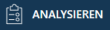 Summierungen verwalten.
Summierungen verwalten.
Daraufhin wird das Dialogfeld Summierung verwalten angezeigt.
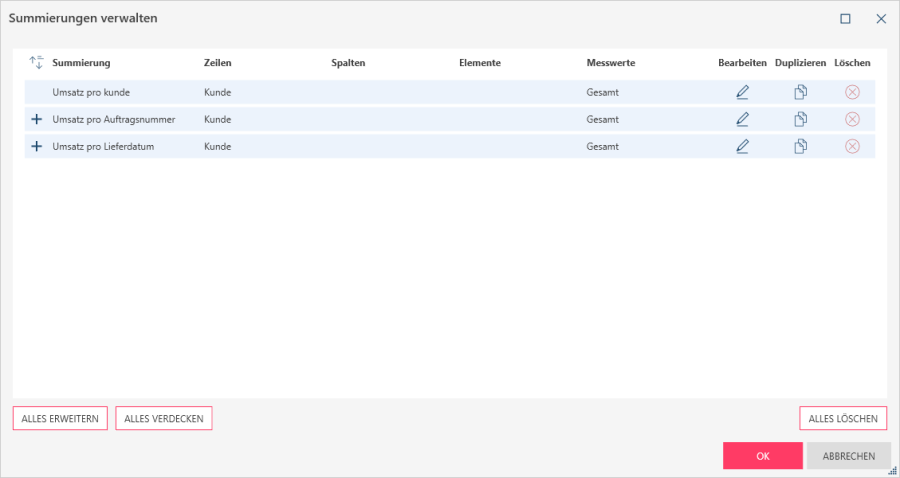
Die erstellten Summierungen erscheinen als einzelne Zeilen im Dialogfeld. Falls eine Summierung mehr als eine Zeile, ein Element oder einen Messwert enthält, klicken Sie auf  Erweitern auf der linken Seite des Namens der Summierung. Wenn alle Summierungen erweitert werden sollen, klicken Sie auf die Schaltfläche Alle erweitern unten links im Dialogfeld.
Erweitern auf der linken Seite des Namens der Summierung. Wenn alle Summierungen erweitert werden sollen, klicken Sie auf die Schaltfläche Alle erweitern unten links im Dialogfeld.
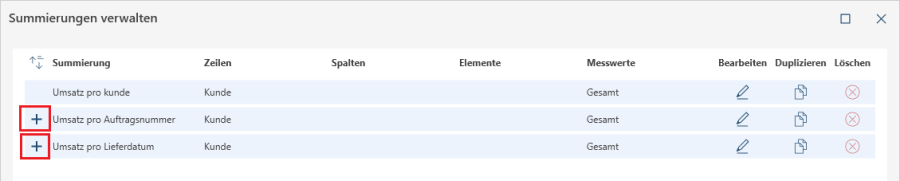
Daraufhin werden alle Zeilen und Messwerte aller ausgewählten Summierungen angezeigt.
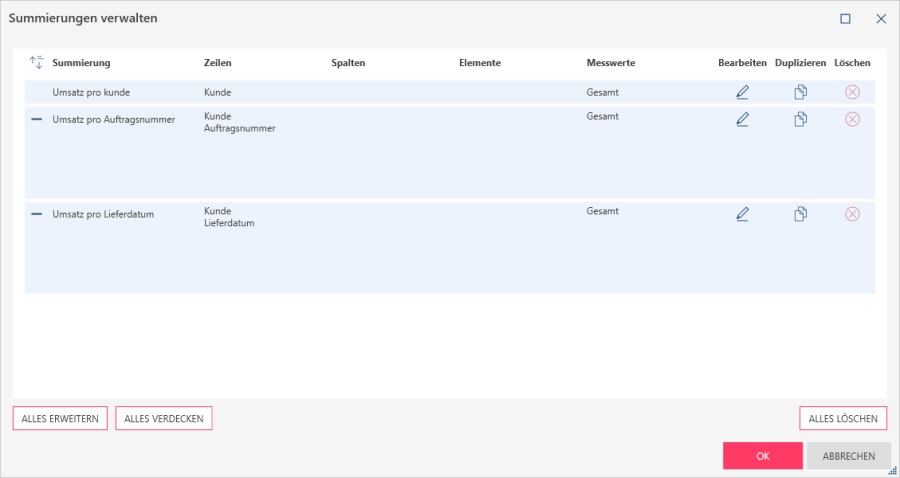
Einzelne Summierungen können verdeckt werden, indem Sie auf das Symbol  Verdecken auf der linken Seite der gewünschten Summierung klicken. Wenn alle Summierungen verdeckt werden sollen, klicken Sie auf die Symbol Alle verdecken unten links im Dialogfeld.
Verdecken auf der linken Seite der gewünschten Summierung klicken. Wenn alle Summierungen verdeckt werden sollen, klicken Sie auf die Symbol Alle verdecken unten links im Dialogfeld.
Eine Summierung kann durch Klicken auf das Symbol  Bearbeiten zu ihrer Rechten bearbeitet werden. In dem daraufhin angezeigten Dialogfeld Summierung bearbeiten können Sie alle gewünschten Änderungen vornehmen.
Bearbeiten zu ihrer Rechten bearbeitet werden. In dem daraufhin angezeigten Dialogfeld Summierung bearbeiten können Sie alle gewünschten Änderungen vornehmen.
Eine Summierung kann durch Klicken auf das Symbol  Duplizieren zu ihrer Rechten neben dem Bearbeitungssymbol dupliziert werden. Die ausgewählte Summierung wird zur Liste mit den Summierungen hinzugefügt und durch (1) gekennzeichnet. Monarch Data Prep Studio weist duplizierten Summierungen aufeinanderfolgende Standardnamen zu, d. h. <Summierungsname>, <Summierungsname>(1), <Summierungsname>(2). Diese Namen können beliebig durch Bearbeiten geändert werden.
Duplizieren zu ihrer Rechten neben dem Bearbeitungssymbol dupliziert werden. Die ausgewählte Summierung wird zur Liste mit den Summierungen hinzugefügt und durch (1) gekennzeichnet. Monarch Data Prep Studio weist duplizierten Summierungen aufeinanderfolgende Standardnamen zu, d. h. <Summierungsname>, <Summierungsname>(1), <Summierungsname>(2). Diese Namen können beliebig durch Bearbeiten geändert werden.
Eine Summierung kann durch Klicken auf das Symbol Löschen zu ihrer Rechten neben dem Duplizierungssymbol dupliziert werden. Die Summierung wird hierdurch von der Liste der verfügbaren Summierungen entfernt.
Sie können auch alle von Ihnen erstellten Summierungen löschen. Klicken Sie hierzu auf die Schaltfläche Alles löschen unten rechts im Dialogfeld. Vorsicht beim Löschen von Summierungen, da gelöschte Summierungen nicht wieder hergestellt werden können, sobald das Dialogfeld durch Klicken auf OK geschlossen wird.
Klicken Sie auf OK, um alle Änderungen zu speichern und das Dialogfeld Summierungen verwalten zu schließen. Wenn Sie hingegen alle in diesem Dialogfeld vorgenommenen Änderungen verwerfen möchten, klicken Sie stattdessen auf Abbrechen.